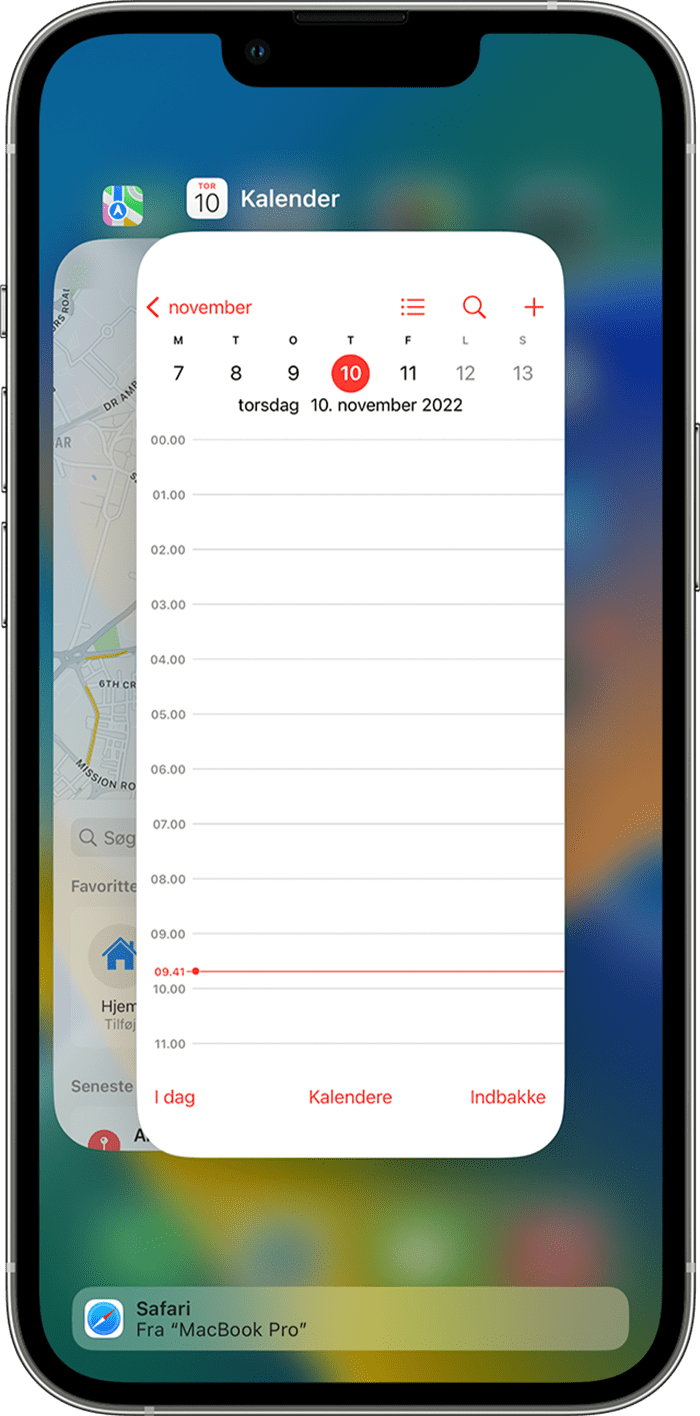Brug Handoff til at fortsætte en opgave på dine andre enheder
Med Handoff kan du begynde at arbejde på én enhed og derefter fortsætte, hvor du slap, ved at skifte til en anden enhed i nærheden.
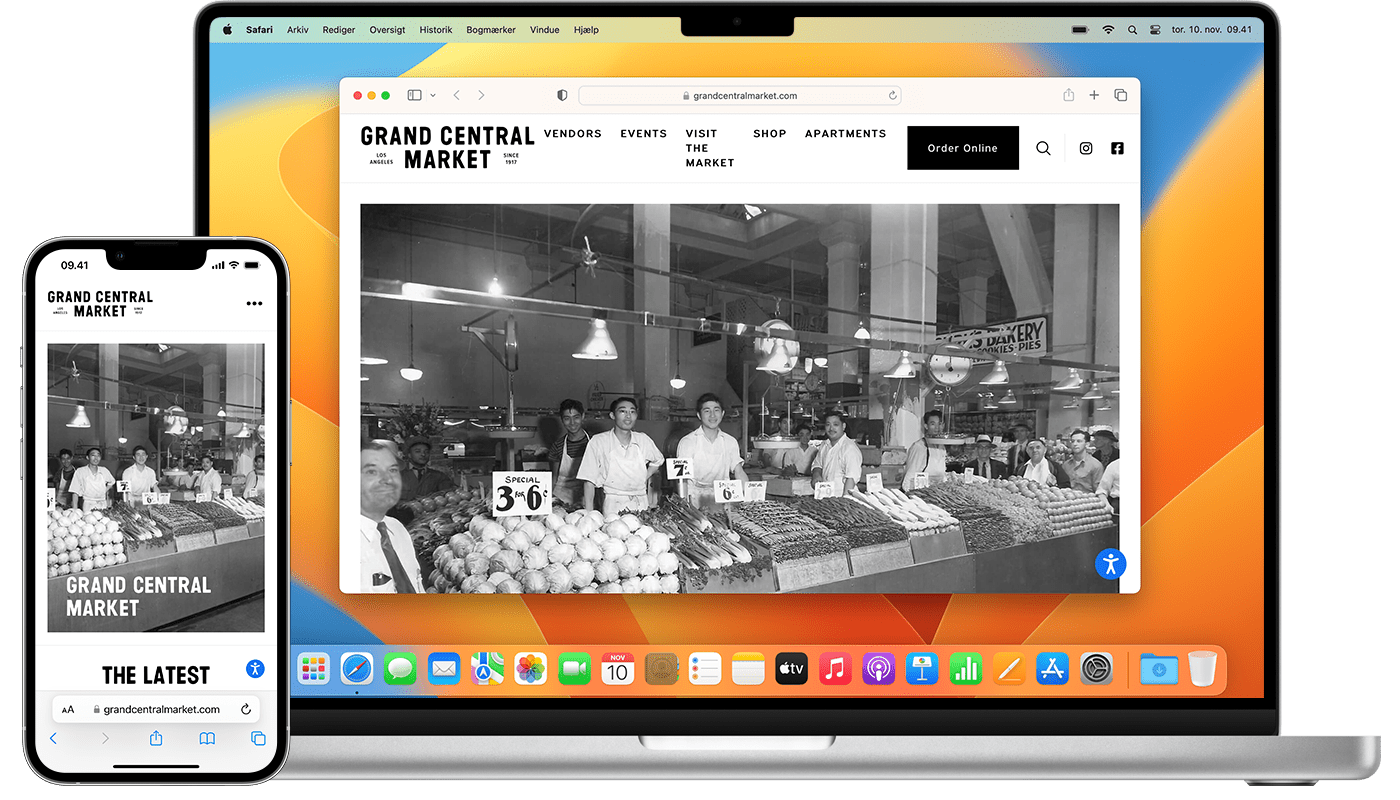
Sådan indstiller du Handoff
Du kan bruge Handoff med enhver Mac-, iPhone-, iPad- eller Apple Watch-enhed, der opfylder systemkravene til Kontinuitet. Handoff kan bruges, når dine enheder er i nærheden af hinanden og indstilles som følger.
Alle enheder er logget på iCloud med samme Apple-konto. Hvis du vil se, hvilken Apple-konto der bruges af Apple Watch, skal du åbne appen Apple Watch på din iPhone og derefter gå til Generelt > Apple-konto (eller Apple-id).
Bluetooth og Wi-Fi er slået til på alle enheder.
Handoff er slået til på hver enhed:
Mac med macOS Ventura eller en nyere version: Vælg Apple-menuen > Systemindstillinger, klik på Generelt i indholdsoversigten, og klik derefter på AirDrop & Handoff til højre. Aktiver "Tillad Handoff mellem denne Mac og dine iCloud-enheder".
Mac med tidligere versioner af macOS: Vælg Apple-menuen > Systemindstillinger, klik på Generelt, og vælg derefter "Tillad Handoff mellem denne Mac og dine iCloud-enheder".
På iPhone eller iPad: Gå til Indstillinger > Generelt > AirPlay & Kontinuitet (eller AirPlay & Handoff), og slå derefter Handoff til.
Apple Watch: Åbn appen Apple Watch på din iPhone, tryk på Generelt, og vælg Slå Handoff til. Apple Watch understøtter overførsel fra dit ur til din iPhone eller Mac.
Sådan bruger du Handoff
Åbn en app, der fungerer sammen med Handoff. Apps, der fungerer sammen med Handoff, omfatter Safari, Mail, Kort, Påmindelser, Kalender, Kontakter, Pages, Numbers, Keynote, FaceTime og mange tredjepartsapps.
Brug appen til at starte en opgave, f.eks. skrive en mail eller et dokument.
Hvis du vil skifte til din Mac, skal du klikke på appens Handoff-symbol i Dock.
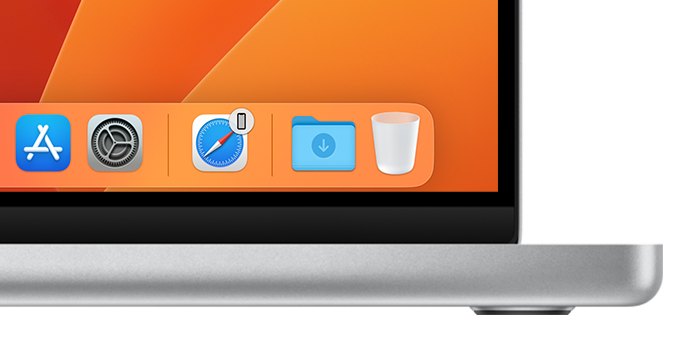
Hvis du vil skifte til din iPhone eller iPad, skal du åbne Appskifter, som du normalt gør, når du skifter mellem apps, og derefter trykke på appbanneret nederst på skærmen.